Mac'te DVD Nasıl Yazılır
Windows'ta nasıl (Windows)CD(Blu-ray discs) ve DVD(DVDs) yazabileceğinizden zaten bahsettim , bu yüzden şimdi OS X'te diskleri nasıl (OS X.)yazacağınızı(Windows) öğrenmenin zamanı geldi . OS X'te(OS X) hiçbir Mac bilgisayarda yerleşik Blu-ray desteği bulunmadığından.
Bu gerçekten önemli değil çünkü çoğu Windows bilgisayarda Blu-ray yazıcı da yok ve çoğu insan hala DVD ve CD yazıyor(DVDs and CDs) . Ayrıca, Apple'ın yeni (Apple)MacBook ve MacBook Air'den(MacBook and MacBook Air) optik sürücüyü nasıl tamamen çıkardığına bakılırsa , Mac'lerde(Macs) CD ve DVD yazmak(DVDs) , isteseniz de istemeseniz de çok yakında geçmişte kalacak.
Şimdi, bir Mac'te(Mac) disk yazma söz konusu olduğunda , genellikle birkaç senaryo vardır: bir veri diski veya ISO görüntüsü(data disc or ISO image) yakma, bir ses CD'si yakma veya DVD oynatıcıda (DVD player)oynatılabilen bir video DVD'si(DVD playable) yakma . Hangi tür görevi(type task) tamamlamanız gerektiğine bağlı olarak, farklı yazılımlar kullanmanız gerekebilir.
Bu yazıda, OS X'te(OS X) birden fazla amaç için nasıl disk yazabileceğinizden bahsedeceğim . Ayrıca CD ve DVD(DVDs) yazmak için kullanabileceğiniz bazı Mac alternatiflerinden de bahsedeceğim . Ne yazık ki, Mac'lerde(Macs) daha az seçeneğiniz var. Örneğin, Apple harika düzenlenmiş filmler yapmak için iMovie'ye sahiptir, ancak DVD yazmak için iMovie'yi kullanamazsınız !(t use iMovie)
Bir Veri Diski veya ISO Görüntüsü Yazma
Önce kolay şeylerle başlayalım: basit bir veri diski(data disc) veya bir ISO görüntü dosyası(image file) yazma . Bir ISO görüntüsü için, (ISO image)OS X kullanarak ISO görüntülerini(ISO image) yakma konusundaki önceki gönderime bakın . Bir veri diski(data disc) yazmak da gerçekten kolaydır.
Yapmanız gereken ilk şey, yazmak istediğiniz tüm verileri bir klasöre kopyalamaktır. Klasörün nerede olduğu veya klasöre ne ad verdiğiniz gerçekten önemli değil; (t matter)hepsi tek bir yerde olmalı.

Şimdi sadece klasöre sağ tıklayın ve “Klasör Adını” Diske Yaz'ı( Burn “Folder Name” to Disc) seçin . Optik sürücüde zaten bir diskiniz yoksa, bir disk takmanızı isteyen bir mesaj alırsınız.
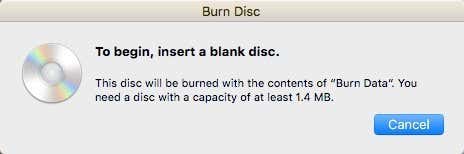
Ardından, diskinize bir ad verebilir ve otomatik olarak maksimum hıza(max speed) ayarlanması gereken yazma hızını(burning speed) seçebilirsiniz .

Yaz'ı(Burn) tıkladığınızda CD veya DVD(CD or DVD) yazılmaya başlayacaktır. Veri diskleri için bu kadar basit.

Ses CD'si Yaz
Windows'ta(Windows) , Windows Media Player'ı(Windows Media Player) kullanarak bir ses CD'si yazabilirsiniz . Mac'te(Mac) iTunes'u kullanarak ses CD'leri yazabilirsiniz. iTunes'u açın ve tüm müziklerinizi kitaplığınıza ekleyin. Müziğinizi ekledikten sonra bir çalma listesi oluşturmanız gerekir.

Devam edin ve ses CD'nizde istediğiniz şarkıları seçin, sağ tıklayın ve Seçimden Yeni Çalma Listesi'ni( New Playlist from Selection) seçin . Bir ses CD'si yazacaksanız, yalnızca 72 dakikaya kadar sese sahip olabileceğinizi unutmayın. Bir MP3 CD'si yazıyorsanız, 700 (MP3 CD)MB'a(MB worth) kadar MP3 dosyası ekleyebilirsiniz .

Şimdi yeni çalma listenizi sol tarafta (hand side)Çalma Listeleri(Playlists) altında görmelisiniz . Seçmek için çalma listesine tıklayın . (Click)Şimdi Dosya'ya tıklayın ve (File)Çalma Listesini Diske Yaz'ı(Burn Playlist to Disc) seçin .

Ses CD'nizi nasıl oluşturmak istediğinizi seçebileceğiniz Yazma Ayarları iletişim kutusu görünecektir.(Burn Settings)
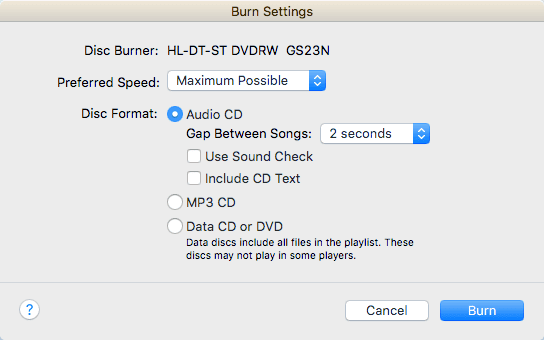
Ana bölüm, Ses CD'si(Audio CD) (72 dakika), MP3 CD'si( MP3 CD) (700 MB) veya Data CD/DVD arasından seçim yapabileceğiniz Disk Formatıdır(Disc Format) . Bir ses CD'si için, şarkılar arasındaki boşluğun ne kadar süreceğini seçebilirsiniz, ses düzeyinin tüm şarkılar arasında tutarlı olduğundan emin olmak için Ses Kontrolü'nü kullanın ve (Sound Check)şarkı adı(song name) , sanatçı vb.'nin disk oynatıcılarda görüntülenmesi için CD metni ekleyin.
Video DVD'sini Yaz
Windows'ta(Windows) , Windows 7'niz yoksa Windows DVD Maker veya üçüncü taraf bir program kullanarak (Windows 7)DVD yazabilirsiniz(Windows DVD Maker) , ancak(DVD) Mac'te DVD yazmak (Mac)için(DVDs) Apple'dan resmi(Apple) bir yazılım yoktur . Eskiden DVD Yazarım vardı, ancak bu hala satın alabileceğiniz (Author)iLife 11'in(iLife 11) bir parçasıydı , ancak eski ve muhtemelen paraya değmez.
Mac'ler(Macs) için çok fazla seçeneğiniz yok. Önerebileceğim tek ücretsiz program , 2011'den beri güncellenmemiş ancak çoğu insan için yeterince iyi çalışan Burn . İlk(First) önce devam edin ve yazılımı indirin ve ardından uygulamayı çalıştırın. Güvenlik ayarlarınız nedeniyle programın engellendiğini belirten bir mesaj alırsanız, Sistem Tercihleri'ne( System Preferences) gidin, Güvenlik ve Gizlilik'e tıklayın ve ( Security and Privacy)Yine de Aç'a( Open Anyway) tıklayın .

Program açıldığında, DVD sekmesine(DVD tab) tıklamak isteyeceksiniz . DVD'nize(DVD) bir başlık verin ve ardından açılır kutuya tıklayın ve formatı VCD'den (VCD)DVD-Video'ya(DVD-Video) değiştirin . Ardından, projenize video eklemek için sol alttaki küçük artı simgesine tıklayın.

Videonuz doğru formatta değilse, uyumsuz olduğunu söyleyen ve onu uygun formata dönüştürmek isteyip istemediğinizi soran bir mesaj alacağınızı unutmayın. Bu programı kullanabilmeniz için videolarınızın MPG formatında olması gerekmektedir.(MPG format)

Dönüştür(Convert) düğmesini tıklayın ve dosya sizin için otomatik olarak dönüştürülecektir. Bu programı kullanarak dönüştürme yapamıyorsanız , dosyaları sizin için dönüştürmek için HandBrake gibi bir program kullanın.(HandBrake)

Tüm dosyalarınızı ekledikten sonra devam edin ve yazma işlemini başlatmak için Yaz düğmesini tıklayın.(Burn)
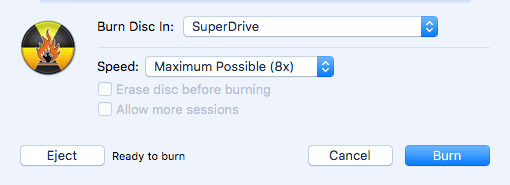
Bu konuda! Fantezi değil ve DVD'nin(DVD) gezinme kontrolleri oldukça basit, ancak işi ücretsiz olarak hallediyor. DVD'niz için özel temalar oluşturmak , metin ve düğmeleri(text and buttons) özelleştirmek vb. ile ilgileniyorsanız, bir DVD yazma programı için biraz para ayırmanız gerekir .(DVD)
Mac için en popüler olanları 49,99 $ karşılığında Roxio MyDVD ve 39.99 $ (Roxio MyDVD)karşılığında Voilabits DVDCreator(Voilabits DVDCreator) . Roxio uzun zamandır piyasada ve yazılımları mükemmel.

For $10 less, DVDCreator is also an excellent choice for authoring DVDs. You can purchase MyDVD from here and DVDCreator from here. Both programs are also priced fairly considering they are pretty feature-rich.
Troubleshooting
A quick frustration I wanted to mention was if you run into problems when burning a disc on your Mac. For whatever reason, the SuperDrive is a super piece of crap on most Macs and doesn’t burn discs properly a lot of times.
The most common error you’ll get is the following:
The disc can't be burned because an unexpected error occurred (error: 0x8002006E)
Apple forumlarındaki(Apple forums) insanlara göre tek çözüm, harici bir DVD yazıcı(DVD writer) satın almak ve onun yerine onu kullanmak. Oldukça üzücü, ancak Apple için birinci öncelik değil ve bu yüzden sürücüleri bilgisayarlarından yine de kaldırıyorlar.
Başka bir sürücü bulamazsanız, daha yavaş bir hızda (belki 1x veya 2x) kaydetmeyi deneyin ve farklı bir DVD türü deneyin . Sürücünün +R and -R 'yi desteklemesi gerekiyor , ancak bazen bir biçimin daha iyi çalıştığını ve diğeri kadar sık başarısız olmadığını görüyorum. Çok fazla deneme yanılma(trial and error) var .
Umarım bu makale, OS X'te(OS X) ihtiyacınız olanı yakmanıza yardımcı olur . Herhangi bir sorunuz varsa, yorum yapmaktan çekinmeyin. Eğlence!
Related posts
Hızlıca Empty Trash MacOS Using Terminal'da
Mac OS X'ten Windows 10'da Paylaşılan Klasöre Bağlanma
Mac'inizde Safari Yavaş Çalışırken 10 Düzeltme
Windows'u Mac'te Çalıştırmak İçin En İyi Kılavuz
Mac OS X'ten Windows 7 ve Windows 8 Paylaşılan Klasörlerine Nasıl Erişilir
2020'de Mac İçin En İyi Uygulamalar
Siyah veya Boş Ekranı Düzeltme ve Oynatılmayan Flash Videoları
Windows Kullanıcıları için 7 OS X İpuçları
Mac'inizdeki Uygulamalardan Çıkmaya Zorlamanın 5 Yolu
Mac OS X'te Ses Arabirimi Üzerinden Bir Enstrüman Nasıl Kaydedilir
iTunes'da "Güvenlik Kodu Geçersiz" Hatasını Düzeltin
Mac'inizdeki Bazı Tuşlar Düzgün Çalışmıyor mu?
OS X'te “Yazıcı için Yazılım Yüklenemiyor” Düzeltmesi
Mac OS X'te Çok Sayfalı PDF Dosyaları Oluşturun
OS X Mountain Lion çalıştıran bir Mac'e Windows 8 Nasıl Kurulur
Öğrenilecek En İyi Mac Klavye Kısayolları
APFS vs Mac OS Genişletilmiş – Hangi Mac Disk Formatı En İyisidir?
Boot Camp ile Windows 7 Nasıl Kullanılır
En İyi Mac OS X Klavye Kısayolları
Mac OS X'te Dosyalar Nasıl Taşınır
